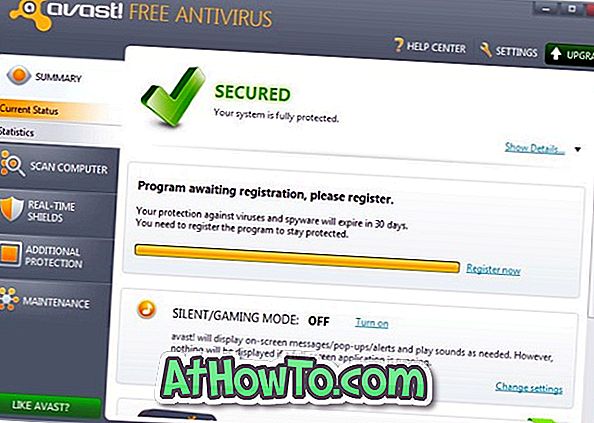Microsoft on parantanut tehtäväpalkkia jokaisen Windows-version kanssa, koska se on yksi Windows-käyttöjärjestelmän vilkkaimmista alueista. Windows 10: ssä Microsoft on lisännyt muutamia uusia ominaisuuksia tehtäväpalkkiin, mutta tehtäväpalkki ei ole läpinäkyvä oletusasetuksilla.
Puhumme tehtäväpalkin uusista ominaisuuksista. Ensinnäkin tehtäväpalkissa on suuri hakukenttä Windows 10 -käyttöjärjestelmässä. Käynnistyspainikkeen oikealla puolella näkyvä hakukenttä on äskettäin käyttöön otetun digitaalisen henkilökohtaisen avustajan Cortana.
Tehtäväpalkin hakukentän avulla voit käynnistää tiedostoja ja ohjelmia tietokoneellasi, mutta voit myös etsiä verkosta Microsoftin Bing-hakukoneen avulla. Ne, jotka haluavat Google-haun, voivat seurata ongelmaamme, jotta Google-haku voidaan tehdä Windows 10: n tehtäväpalkin hakukentässä.

Toiseksi tehtäväpalkin järjestelmälokeron alueella on kuvake, jolla pääset uuteen toimintakeskukseen. Uusi uusi päivämäärä ja kellonaika on myös toinen mukava lisä tehtäväpalkkiin, ja mikä tärkeintä, se menee hyvin Windows 10: n uudelle muotoilukielelle.
Läpinäkyvä tehtäväpalkki Windows 10: ssä
Vaikka Windows 10 tukee avoimuutta Käynnistä-valikossa, tehtäväpalkissa ja toimintokeskuksessa, se on oletusarvoisesti pois päältä. Olemme jo osoittaneet, miten Käynnistä-valikko tehdään avoimeksi Windows 10: ssä kolmansien osapuolten työkalujen avulla tai ilman. Tässä oppaassa keskustellaan siitä, miten tehtäväpalkki on avoinna Windows 10: ssä ilman kolmannen osapuolen työkaluja.

HUOMAUTUS: Kuten yllä olevassa kuvassa näkyy, tehtäväpalkin läpinäkyvyyden ottaminen käyttöön ei tee tehtäväpalkkia täysin läpinäkyväksi toisin kuin aiemmissa Windows-versioissa. Voit sallia tai poistaa käytöstä vain avoimuuden, mutta ei voi muuttaa läpinäkyvyysastetta Windows 10 -käyttöjärjestelmässä. Tätä varten sinun täytyy mennä kolmannen osapuolen apuohjelmiin.
IMP: Jos haluat tehdä tehtäväpalkin täysin (100%) läpinäkyväksi, tutustu siihen, miten Windows 10: n tehtäväpalkki on täysin läpinäkyvä.
Tee Windows 10: n tehtäväpalkki avoimeksi
Vaihe 1: Ensimmäinen vaihe on avata Asetukset-sovellus, koska Käynnistä-valikko ja tehtäväpalkin asetukset ovat käytettävissä vain Asetukset-sovelluksessa.
Voit avata Asetukset-sovelluksen avaamalla Käynnistä-valikon ja napsauttamalla Asetukset-kuvaketta (katso alla olevaa kuvaa). Vaihtoehtoisesti voit nopeasti avata Asetukset-sovelluksen Windows + I -näppäimistön pikanäppäimillä.
Vaihe 2: Kun Asetukset-sovellus on käynnistetty, valitse Mukauta .
Vaihe 3: Napsauta vasemmalla puolella Värit-vaihtoehtoa. Käännä oikealla puolella päälle vaihtoehto, jonka nimi on Tee aloitus, tehtäväpalkki ja toimintokeskus .
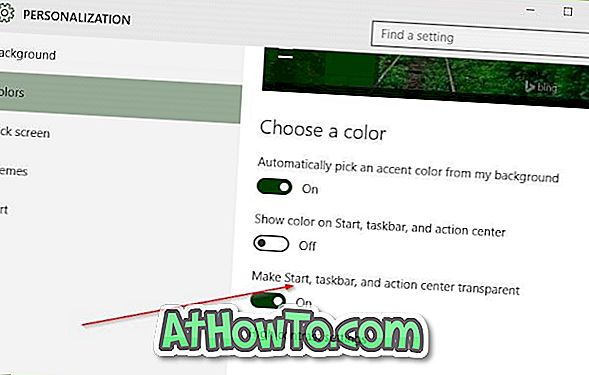
Huomautus: Kuten luultavasti olet huomannut, tehtäväpalkin läpinäkyvyyden salliminen tekee myös Käynnistä-valikon ja toimintokeskuksen avoimeksi. Tällä hetkellä ei ole ohjelmistoa, joka voi mahdollistaa avoimuuden vain tehtäväpalkissa Windows 10 -käyttöjärjestelmässä. Ilmoitamme meille uudella oppaalla ja päivitämme tämän oppaan, jos ja kun on ohjelmisto.